Photoshop使用应用图层样式美化照片(2)
文章来源于 黑光摄影,感谢作者 刘京燕 给我们带来经精彩的文章!图6 打开图像文件新建图层填充蓝色并设置为“叠加”模式,“叠加”模式对于相同图像之间的互叠会产生直接效果,使得画面暗部越暗,亮部越亮,造成图像明暗对比的较大反差,并会减少层次感。
合理的使用色彩填充叠加于图像之上,调整其不透明度,可得到各种浓淡相宜的色调照片效果。
下面的一张外景照片,分别“叠加”了褐色和橘红色,呈现出两个不同色彩效果,反映出之间的差别,左边覆盖褐色的图像给人以怀旧感,如同年代久远的古朴老照片,而右边橘红色覆盖的图像展现出浓烈的色彩感,又是一番风味,如图7所示

图7 图像“叠加”模式不同色彩的比较示例
2、“柔光”模式
使颜色变暗或变亮,具体取决于混合色,此效果与发散聚光灯照在图像上相似。
如果混合色(光源)比50%的灰色亮,则图像变亮,就像被减淡了一样。
如果混合色(光源)比50%的灰色暗,则图像变暗,如同被加深了一样。
用纯黑色或纯白色绘画会产生明显的较亮或较暗的区域,但不会产生纯黑色或纯白色,如图8所示
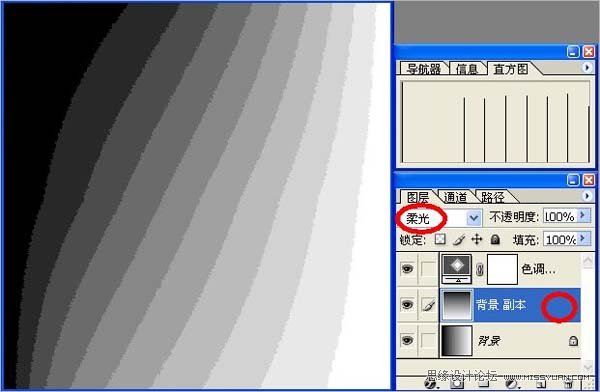
图8 “柔光”模式的结果色
打开一张外景拍摄的照片,新建“图层1”层,并填充为紫色,设置图层的混合模式为“柔光”,将其色融入到画面中,产生紫调色彩效果的照片,如图9所示。
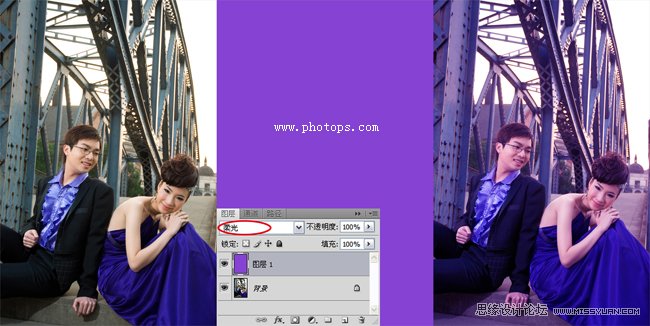
图9 打开图像文件新建图层填充紫色并设置为“叠加”模式
“柔光”模式同样对于相同图像之间的互叠会产生直接效果,其作用是增加图像的对比度,有去灰的功效。而且,我们可以发现“柔光”是随着复合色的变化,使照片层次趋于柔和,使照片改变原有的色彩层次,靠近复合色的柔和。
下面一张照片的效果是利用原图的复制,进行高斯模糊后加以“柔光”模式透叠于原图之上,产生柔光扩散的图像特效,并增强其对比度,这里要注意,需擦出人物的五官,以免影响人物的清晰度。之后,以同样的模式赋予色彩的渲染出低婉的暗黄调,滋生怀旧情愫。那么“柔光”模式的图层予以适当调节不透明度,使之对比效果趋于柔和,画面效果更佳,如图10所示。

图10 图像“柔光”模式的色彩效果
 情非得已
情非得已
-
 Photoshop制作唯美可爱的女生头像照片2020-03-17
Photoshop制作唯美可爱的女生头像照片2020-03-17
-
 Photoshop快速给人物添加火焰燃烧效果2020-03-12
Photoshop快速给人物添加火焰燃烧效果2020-03-12
-
 Photoshop调出人物写真甜美通透艺术效果2020-03-06
Photoshop调出人物写真甜美通透艺术效果2020-03-06
-
 Photoshop保留质感修出古铜色人像皮肤2020-03-06
Photoshop保留质感修出古铜色人像皮肤2020-03-06
-
 Photoshop制作模特人像柔润的头发效果2020-03-04
Photoshop制作模特人像柔润的头发效果2020-03-04
-
 古风效果:用PS调出外景人像中国风意境效果2019-11-08
古风效果:用PS调出外景人像中国风意境效果2019-11-08
-
 插画效果:用PS把风景照片转插画效果2019-10-21
插画效果:用PS把风景照片转插画效果2019-10-21
-
 胶片效果:用PS调出人像复古胶片效果2019-08-02
胶片效果:用PS调出人像复古胶片效果2019-08-02
-
 素描效果:用PS制作人像彩色铅笔画效果2019-07-12
素描效果:用PS制作人像彩色铅笔画效果2019-07-12
-
 后期精修:用PS给人物皮肤均匀的磨皮2019-05-10
后期精修:用PS给人物皮肤均匀的磨皮2019-05-10
-
 Photoshop利用素材制作炫丽的科技背景2021-03-11
Photoshop利用素材制作炫丽的科技背景2021-03-11
-
 Photoshop使用中性灰磨皮法给人像精修2021-02-23
Photoshop使用中性灰磨皮法给人像精修2021-02-23
-
 Photoshop制作水彩风格的风景图2021-03-10
Photoshop制作水彩风格的风景图2021-03-10
-
 Photoshop制作创意的文字排版人像效果2021-03-09
Photoshop制作创意的文字排版人像效果2021-03-09
-
 Photoshop制作逼真的投影效果2021-03-11
Photoshop制作逼真的投影效果2021-03-11
-
 Photoshop制作故障干扰艺术效果2021-03-09
Photoshop制作故障干扰艺术效果2021-03-09
-
 Photoshop制作被切割的易拉罐效果图2021-03-10
Photoshop制作被切割的易拉罐效果图2021-03-10
-
 Photoshop制作人物支离破碎的打散效果2021-03-10
Photoshop制作人物支离破碎的打散效果2021-03-10
-
 Photoshop利用素材制作炫丽的科技背景
相关文章2062021-03-11
Photoshop利用素材制作炫丽的科技背景
相关文章2062021-03-11
-
 Photoshop快速制作数码照片柔焦艺术效果
相关文章6332020-10-10
Photoshop快速制作数码照片柔焦艺术效果
相关文章6332020-10-10
-
 Photoshop快速的增加写实人像的质感
相关文章7502020-10-10
Photoshop快速的增加写实人像的质感
相关文章7502020-10-10
-
 Photoshop制作编织效果的人物
相关文章9832020-04-01
Photoshop制作编织效果的人物
相关文章9832020-04-01
-
 Photoshop制作唯美可爱的女生头像照片
相关文章8162020-03-17
Photoshop制作唯美可爱的女生头像照片
相关文章8162020-03-17
-
 Photoshop快速给黑白人像照片上色
相关文章7582020-03-12
Photoshop快速给黑白人像照片上色
相关文章7582020-03-12
-
 Photoshop如何去除照片上的透明水印
相关文章12362020-03-08
Photoshop如何去除照片上的透明水印
相关文章12362020-03-08
-
 Photoshop调出儿童照片工笔画艺术效果
相关文章4942020-03-08
Photoshop调出儿童照片工笔画艺术效果
相关文章4942020-03-08
